|
一、vs2019
先前安装过的版本,在此不做赘述,仅为前提条件
二、qt安装
1、qt版本选择 目前qt更新到6.3,但因为6的版本太新,而5.15是一个LTS长期维护版本(维护期一直到2025年),所以在此选择qt5.15版本。 2、qt在线下载器 然而从5.15版本开始,qt需要下载在线下载器下载(在线下载器链接),qt其他全版本下载链接 Windows选择Windowsx86双击下载即可 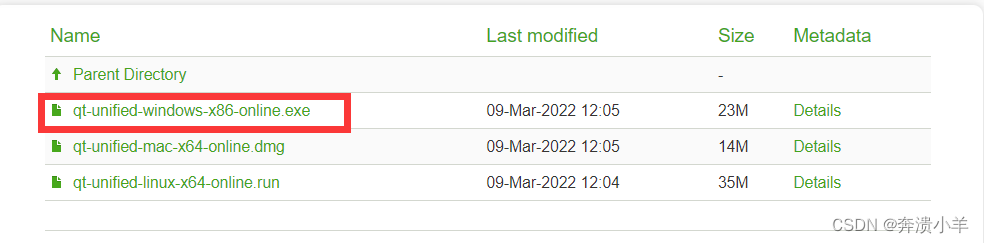 下载完成后双击进入下载安装程序。 3、qt下载安装流程 下载完成后双击进入下载安装程序。 3、qt下载安装流程 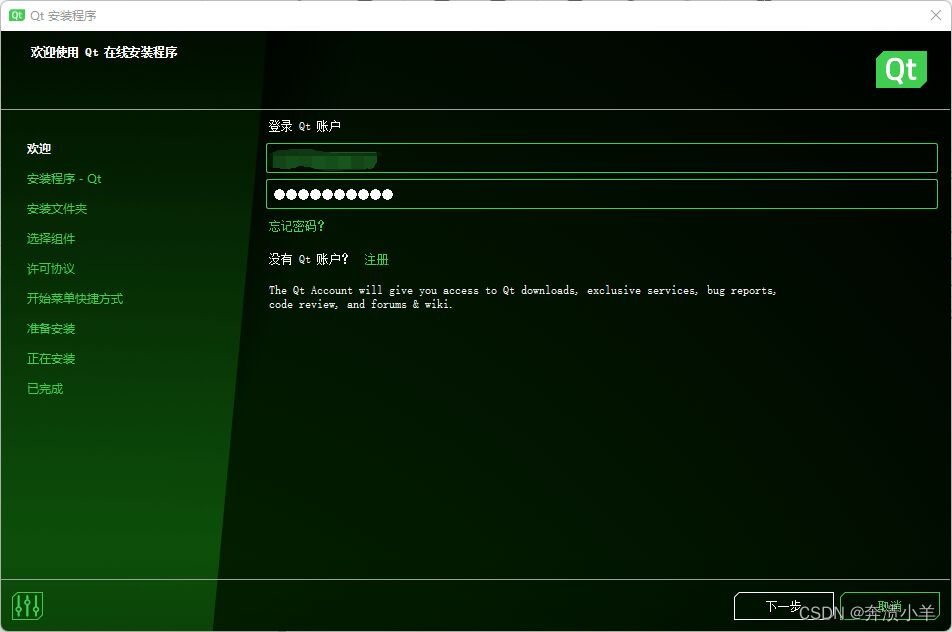 首先需要一个qt账号,根据流程使用邮箱申请一个账号即可。 首先需要一个qt账号,根据流程使用邮箱申请一个账号即可。
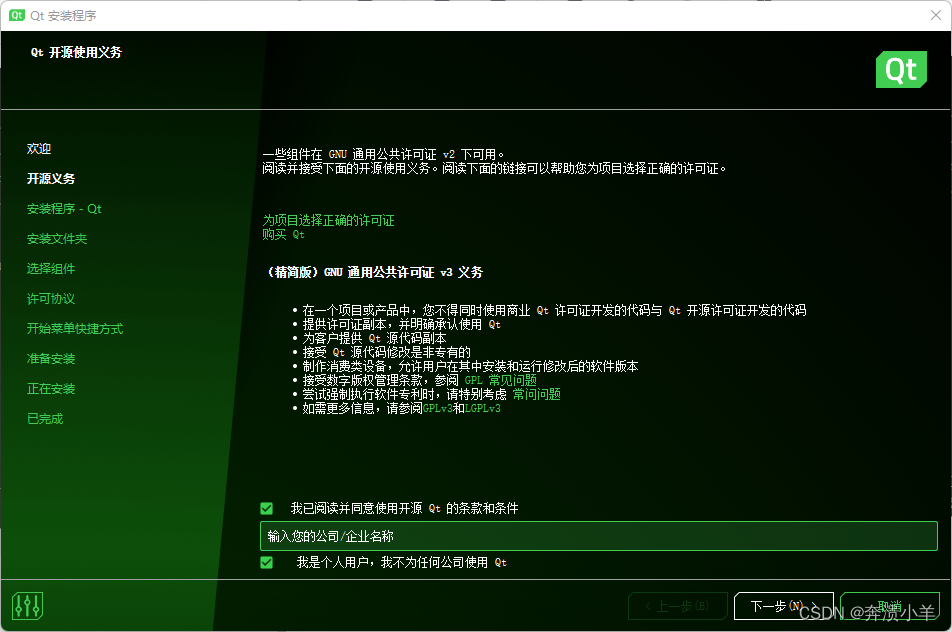 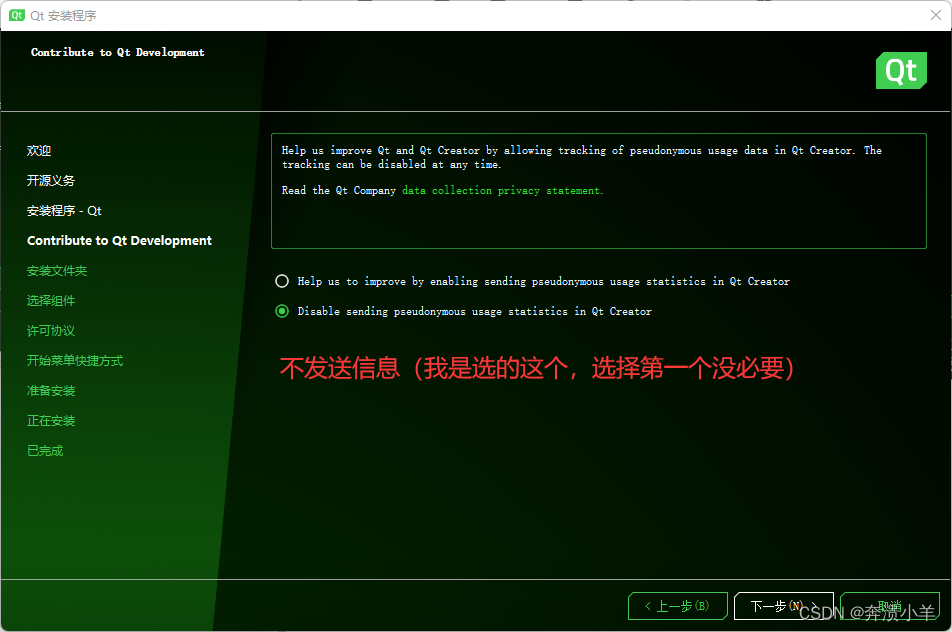 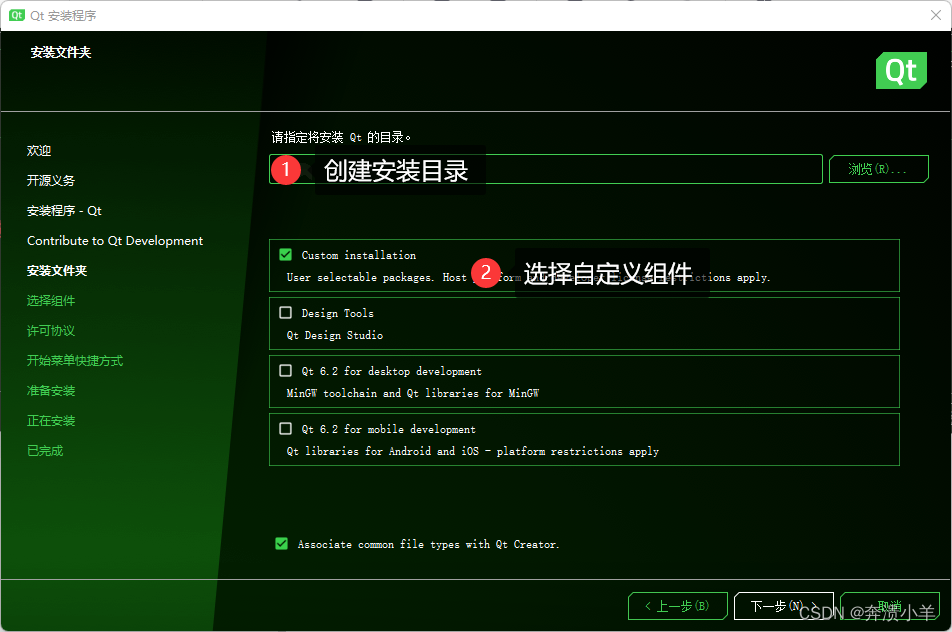 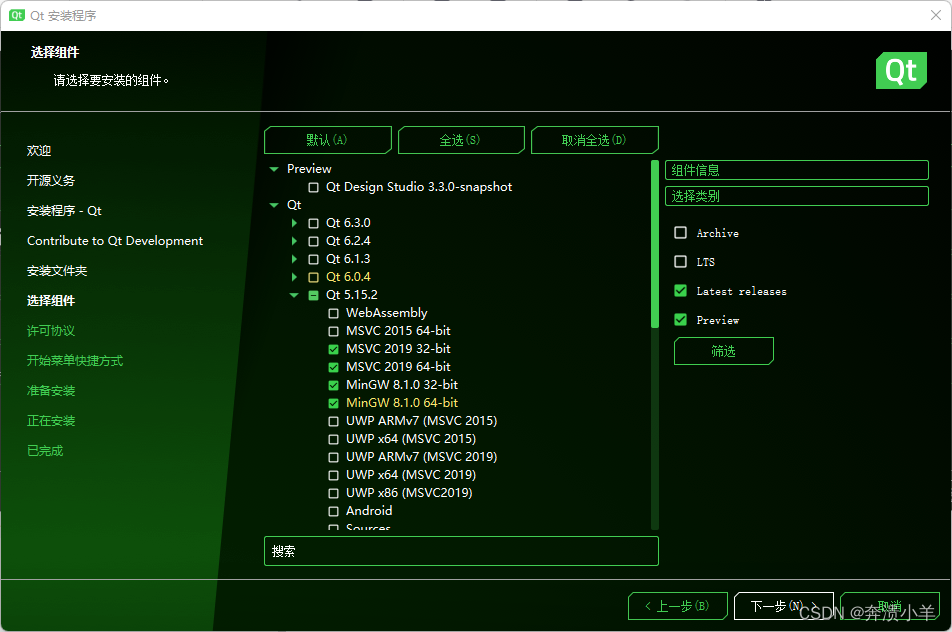 主要选择图中这四个组件即可,MSVC 根据电脑以安装的vs studio的版本选择,MinGW是直接编译qt时使用的(一般应该也不用选,但是我看大多数人都选了)。 接下来是同意许可协议,开始菜单命名,一路下一步即可。安装完成即可出现以下界面。 主要选择图中这四个组件即可,MSVC 根据电脑以安装的vs studio的版本选择,MinGW是直接编译qt时使用的(一般应该也不用选,但是我看大多数人都选了)。 接下来是同意许可协议,开始菜单命名,一路下一步即可。安装完成即可出现以下界面。 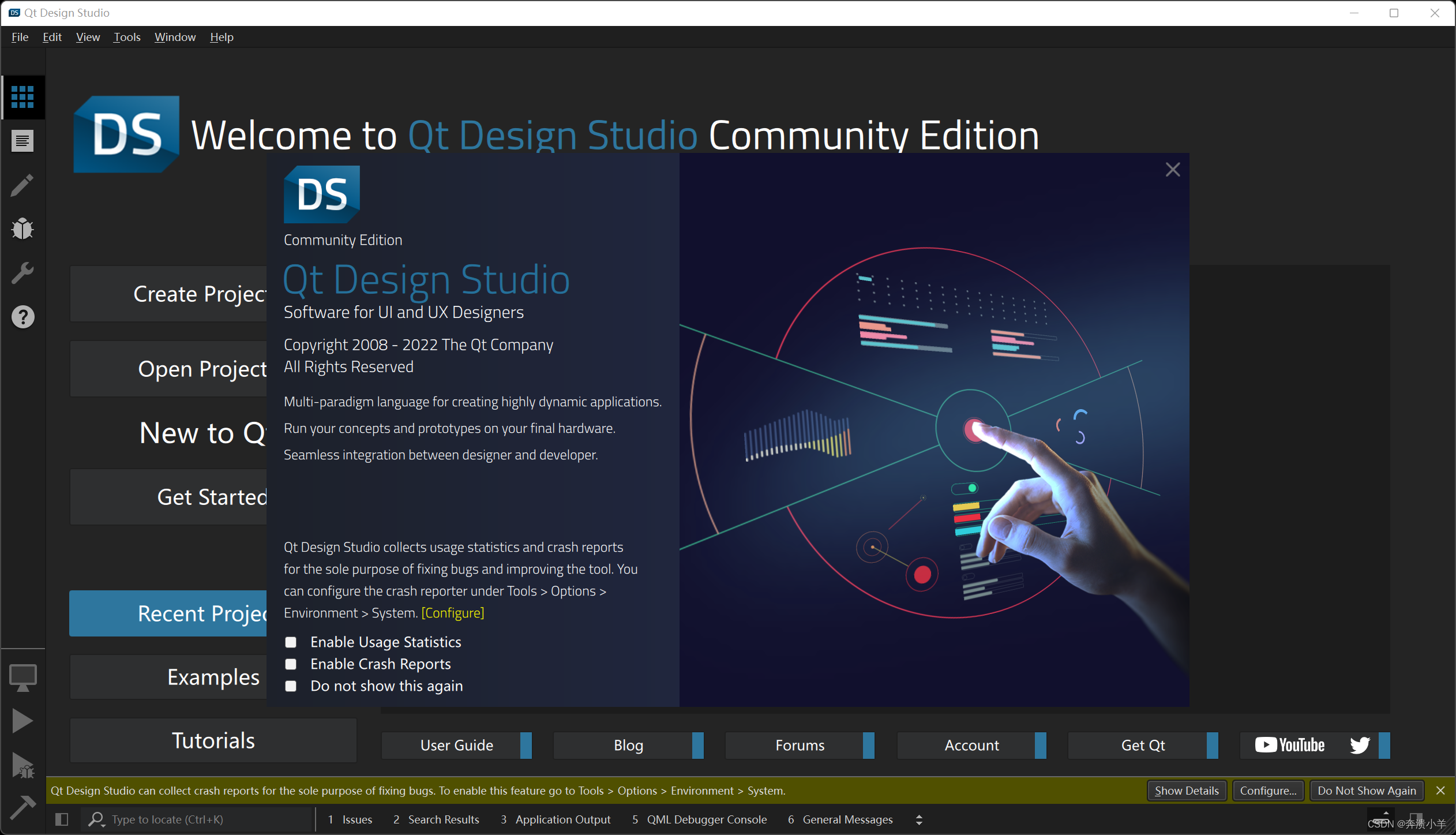
qt下载完成后,还需要配置环境路径。 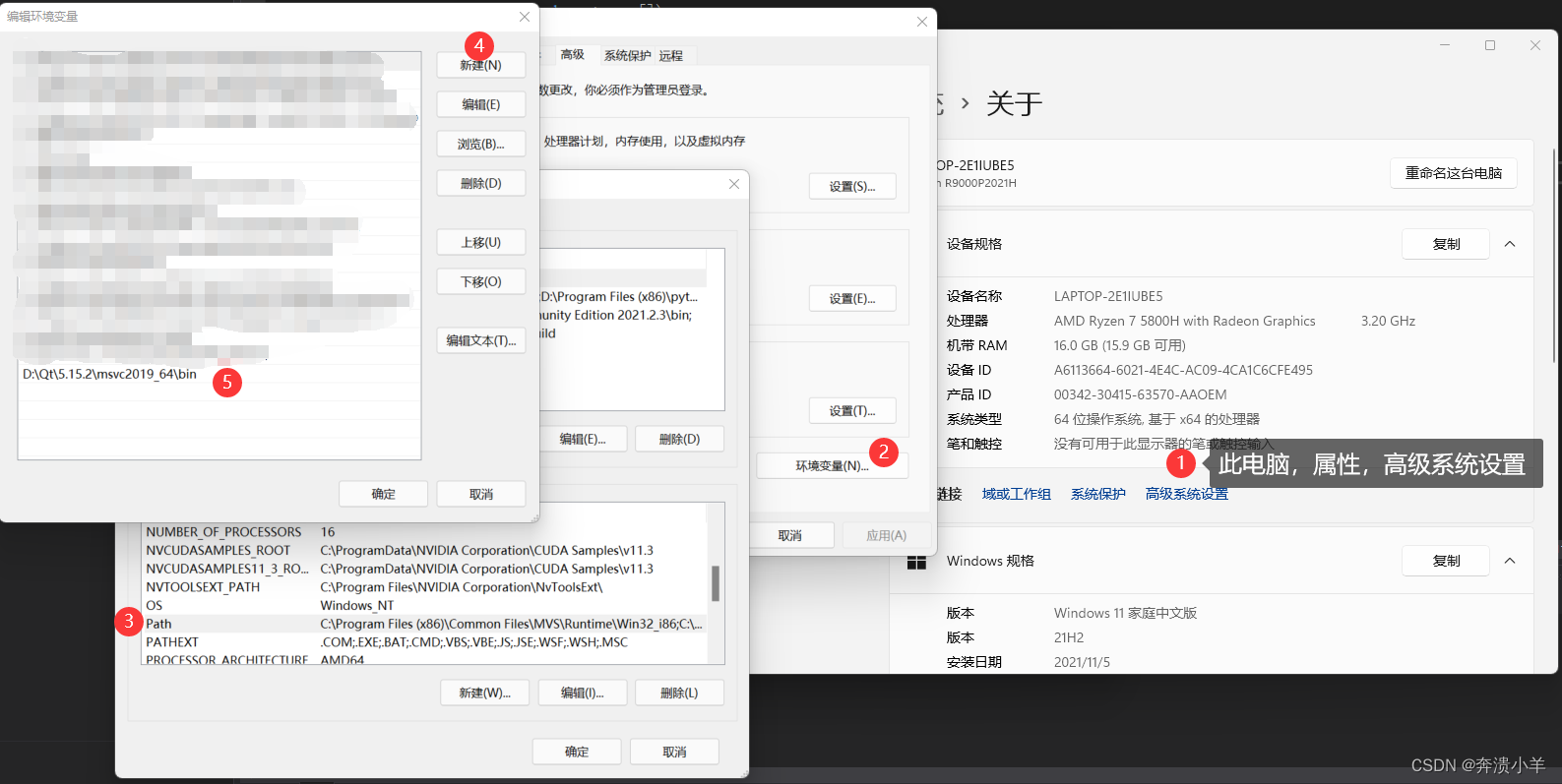 在qt安装路径下,选则版本号—选择vs studio对应版本文件—bin文件夹,添加后一路确定。(因为本人是win11系统,所以高级系统设置的位置与win10不同) 4、vs studio中qt扩展插件安装 方法1(不好用) 打开vs,打开扩展—管理扩展 在qt安装路径下,选则版本号—选择vs studio对应版本文件—bin文件夹,添加后一路确定。(因为本人是win11系统,所以高级系统设置的位置与win10不同) 4、vs studio中qt扩展插件安装 方法1(不好用) 打开vs,打开扩展—管理扩展 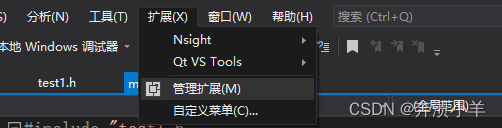 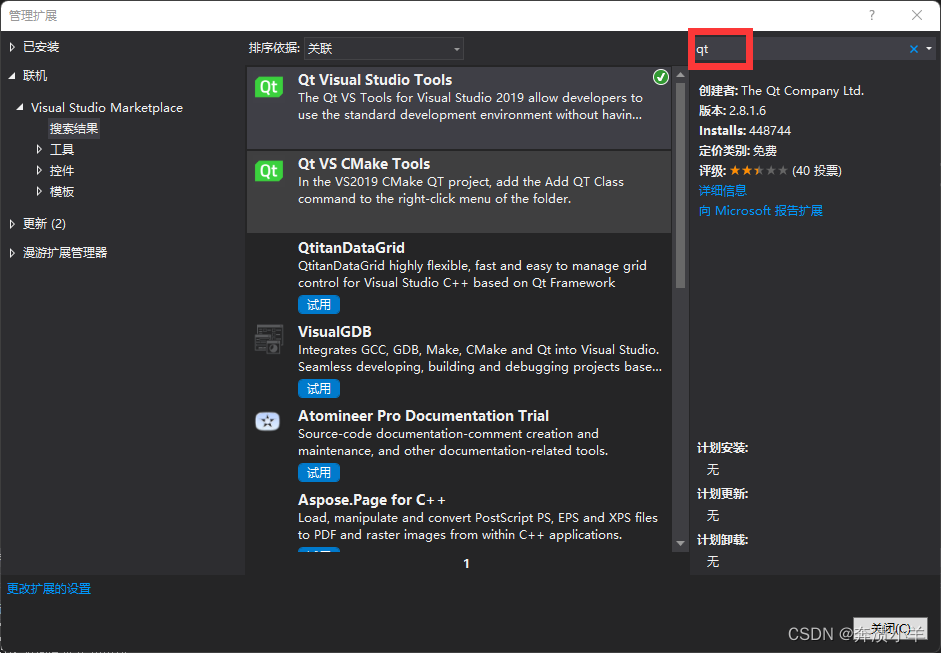 搜索栏中搜索qt,可在此直接下载,但一般下载速度极慢 搜索栏中搜索qt,可在此直接下载,但一般下载速度极慢
方法2(好用) 在镜像网站中直接下载(链接) 可以下载vs 扩展管理中搜索出来的qt扩展版本,不容易报错 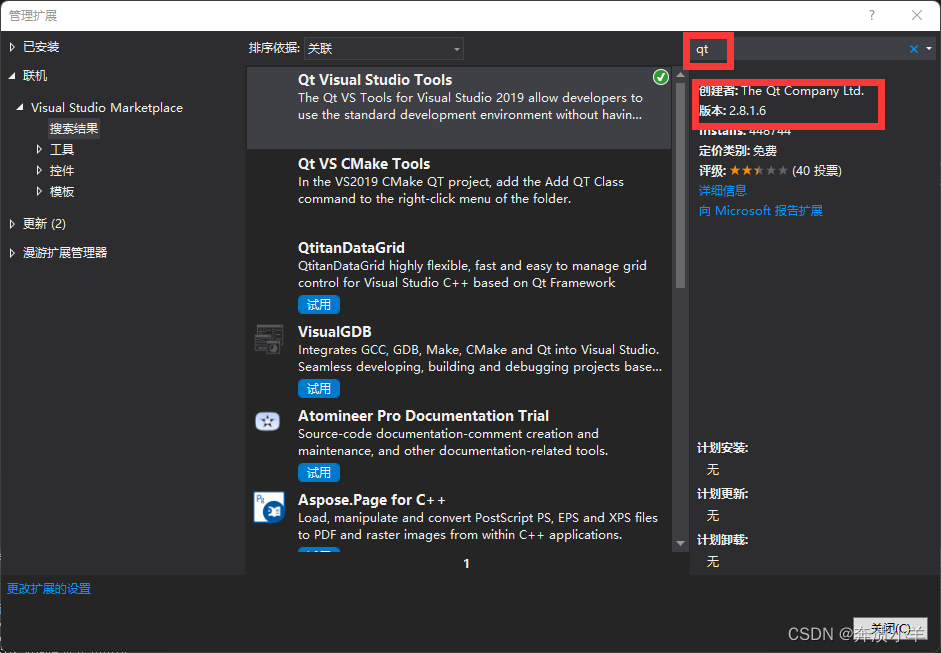 例:该版本和我的vs studio更适配 例:该版本和我的vs studio更适配 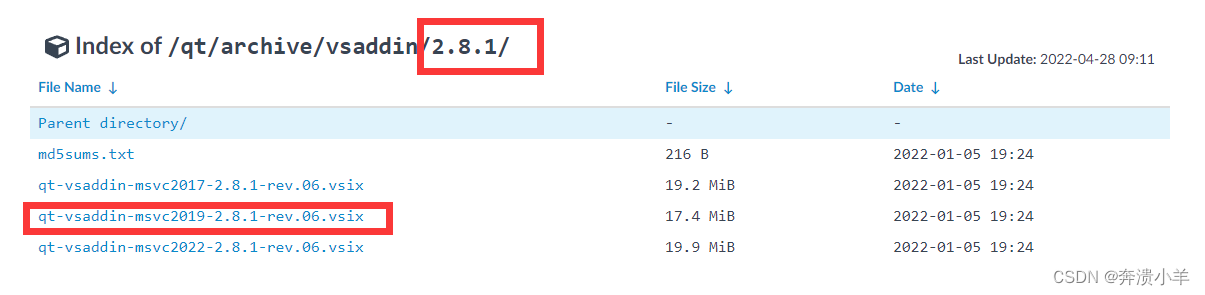 下载后的直接双击,即可开始安装,安装过程会需要结束vs studio的窗口任务。 (本人没有截图,使用其他博主的图做参考) 下载后的直接双击,即可开始安装,安装过程会需要结束vs studio的窗口任务。 (本人没有截图,使用其他博主的图做参考) 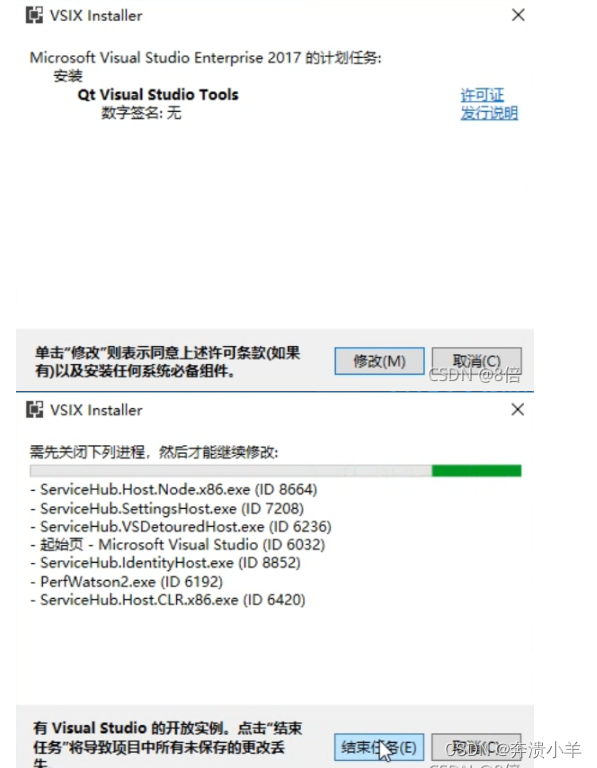 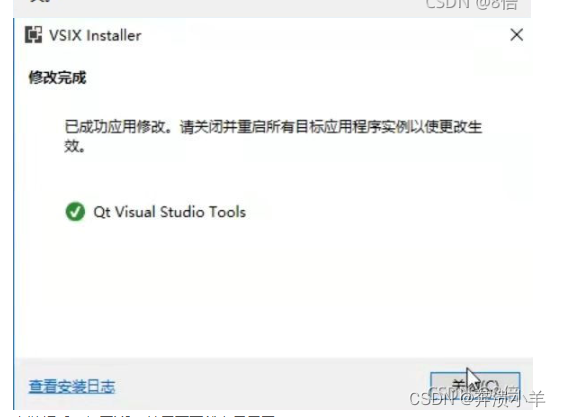 至此,qt扩展以安装,可以在vs 扩展中看见(Qt VS Tools) 至此,qt扩展以安装,可以在vs 扩展中看见(Qt VS Tools) 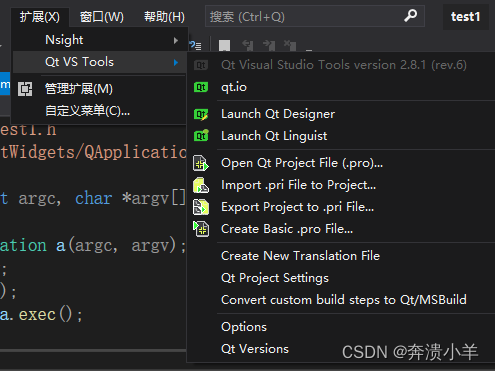 5、qt插件环境配置 新建一个qt工程,可以选择 QT Widgets Application,有初始代码。 5、qt插件环境配置 新建一个qt工程,可以选择 QT Widgets Application,有初始代码。 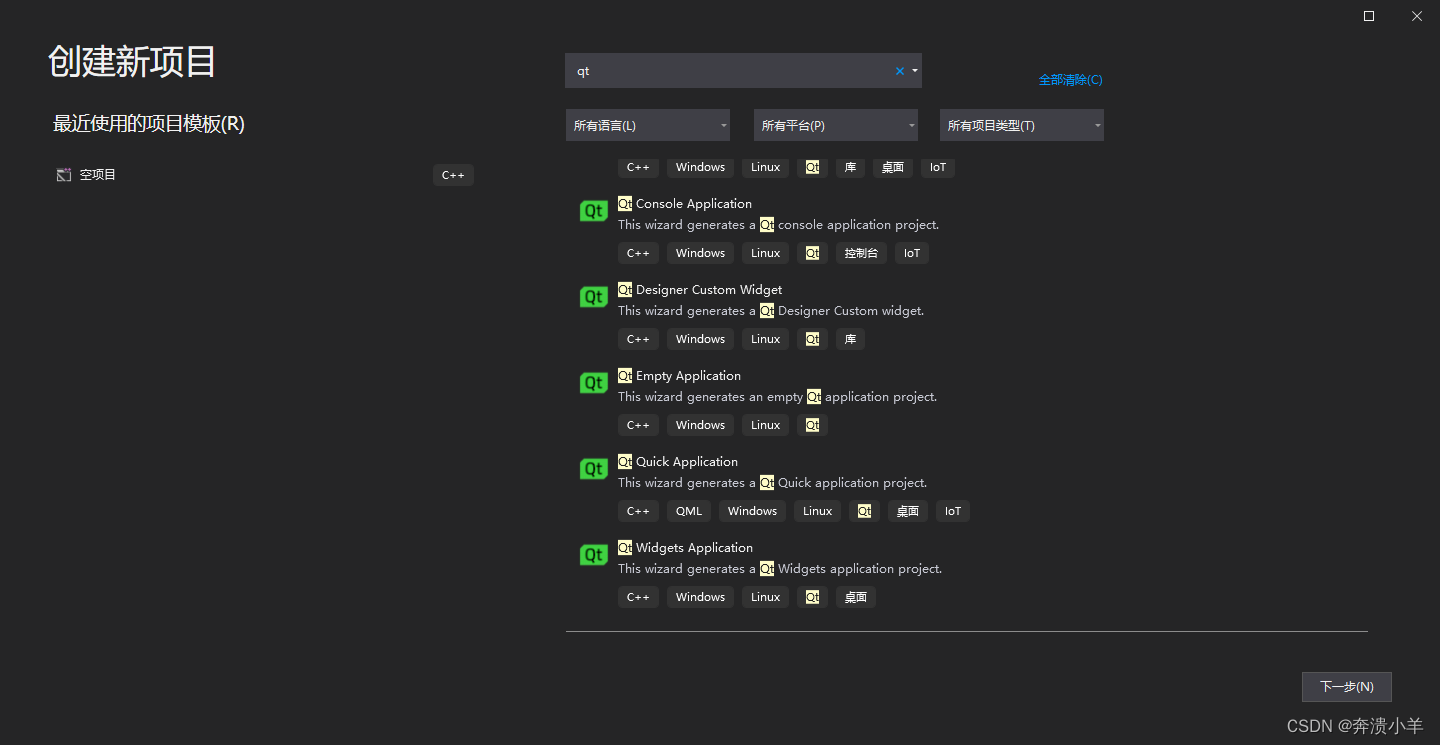 (新建项目比较简单,在此不做赘述) (新建项目比较简单,在此不做赘述) 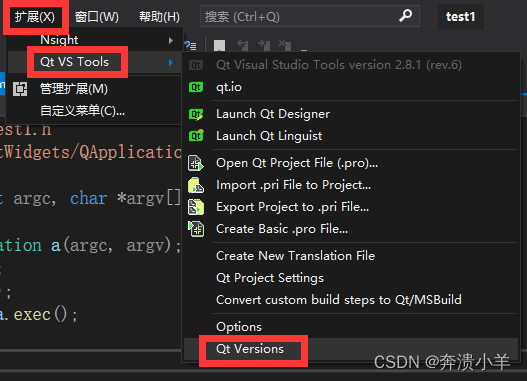 打开Qt Version 打开Qt Version 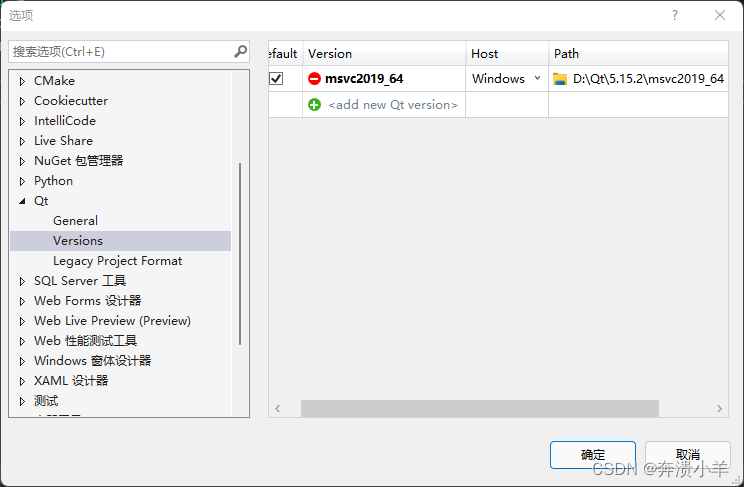 添加新的Qt Version 浏览路径到vs studio的版本号文件夹 添加新的Qt Version 浏览路径到vs studio的版本号文件夹 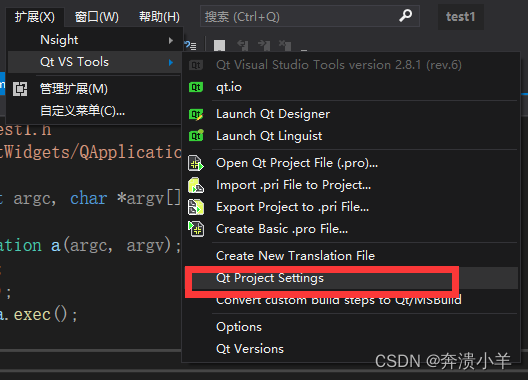 选择Qt Project Settings,确定版本号无误,qt module此四项必在(ui tools似乎可以没有),若打开没有Qt Project Settings选项,打开main代码界面,不可打开属性管理器界面。 选择Qt Project Settings,确定版本号无误,qt module此四项必在(ui tools似乎可以没有),若打开没有Qt Project Settings选项,打开main代码界面,不可打开属性管理器界面。 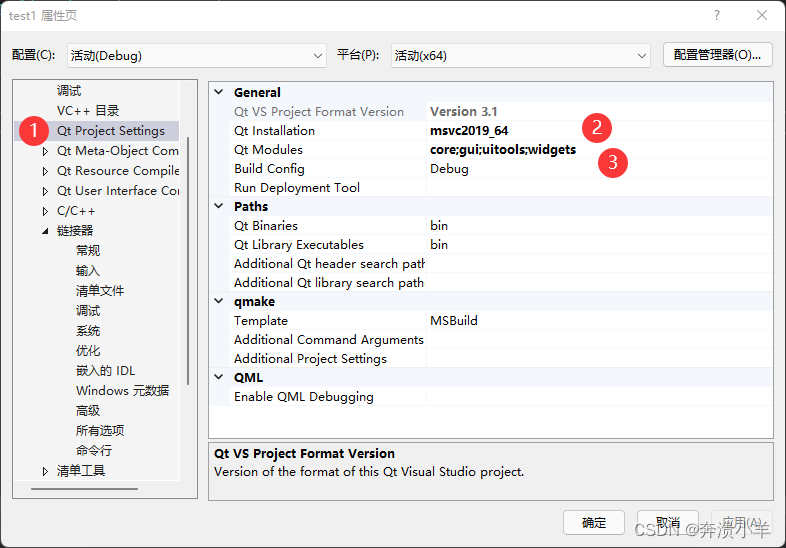 VC++ 目录添加如下两个文件夹路径 VC++ 目录添加如下两个文件夹路径 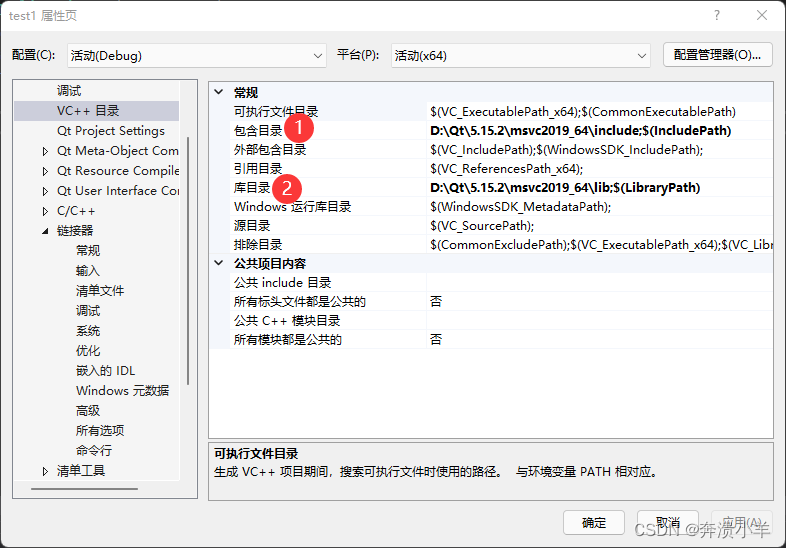 C/C++添加如下文件夹路径 C/C++添加如下文件夹路径 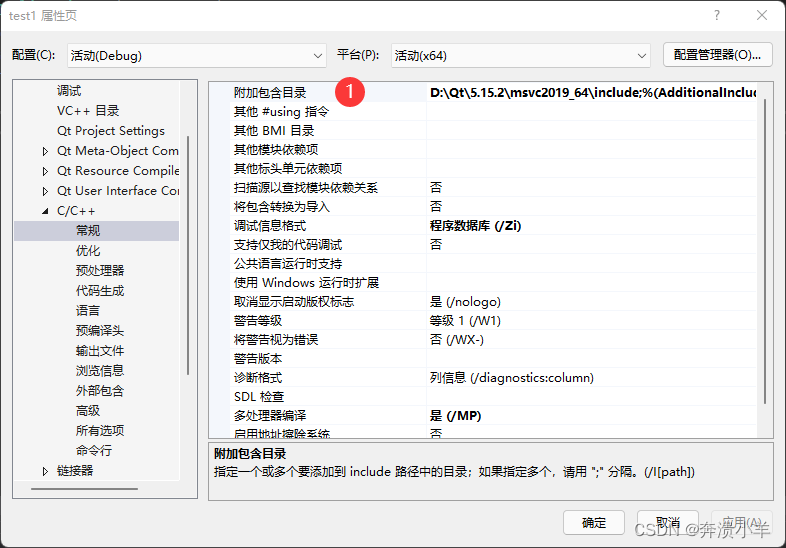
自此,全部配置完成,调试代码可以出现框图 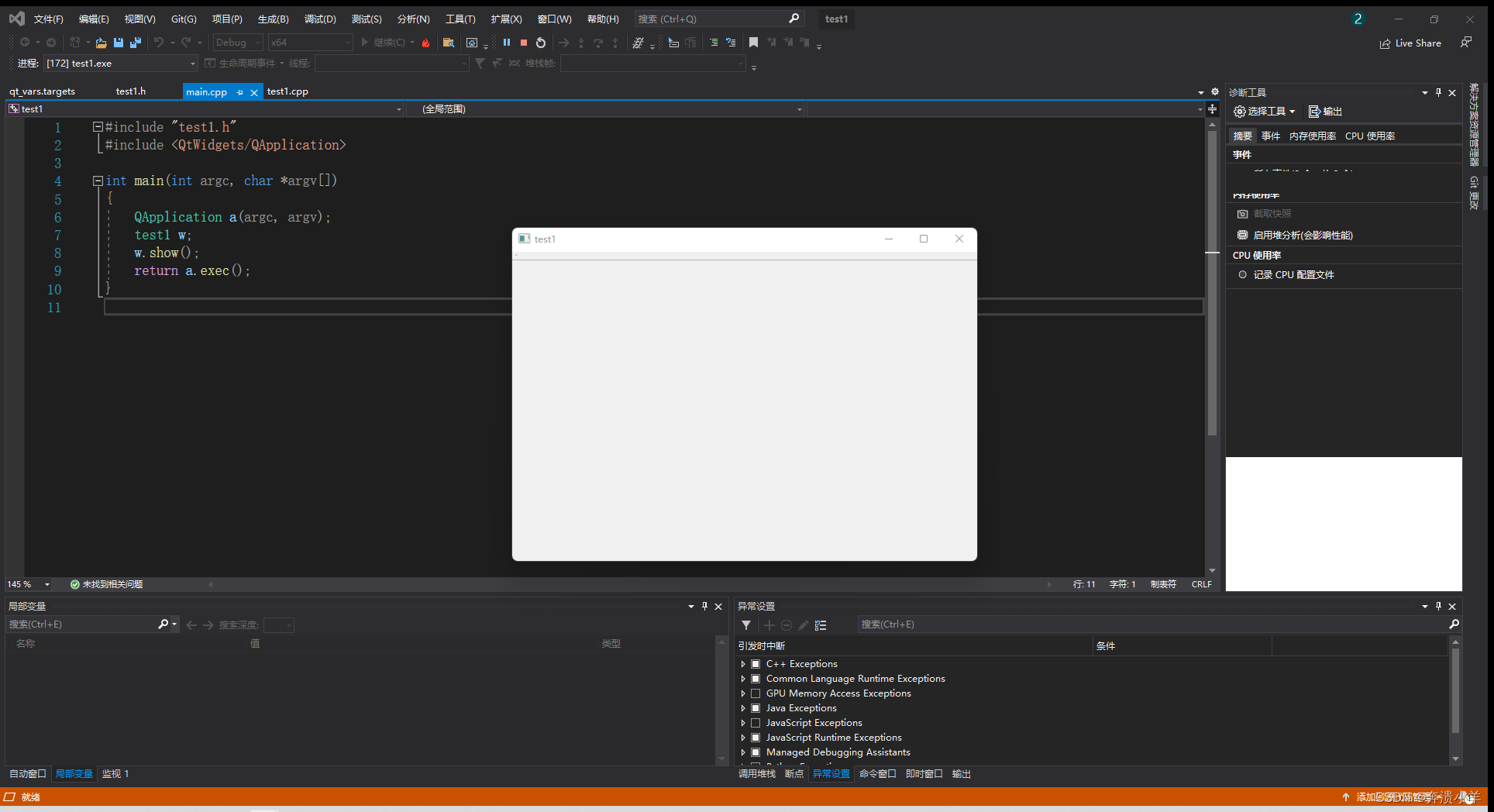 问题: 项目名.h文件无法加载 对项目名.ui文件右键,进行编译,然后对项目重新扫描解决方案。如下图所示。 问题: 项目名.h文件无法加载 对项目名.ui文件右键,进行编译,然后对项目重新扫描解决方案。如下图所示。 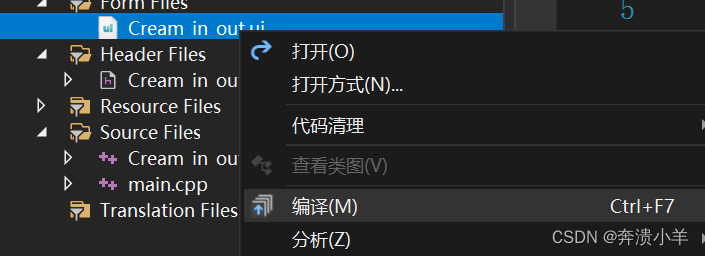 对项目名.ui文件编译 对项目名.ui文件编译 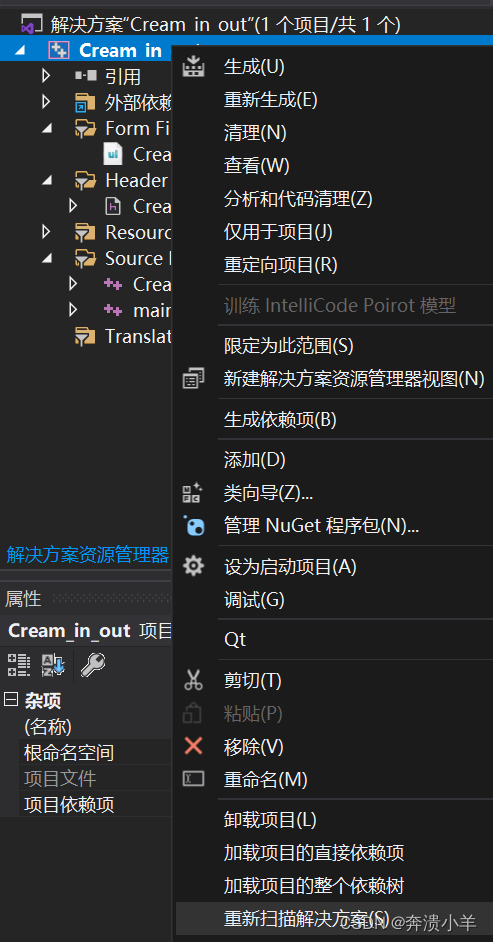 工程下重新扫描解决方案 工程下重新扫描解决方案
全部安装配置完成!撒花! 有问题欢迎提出与讨论。 
| 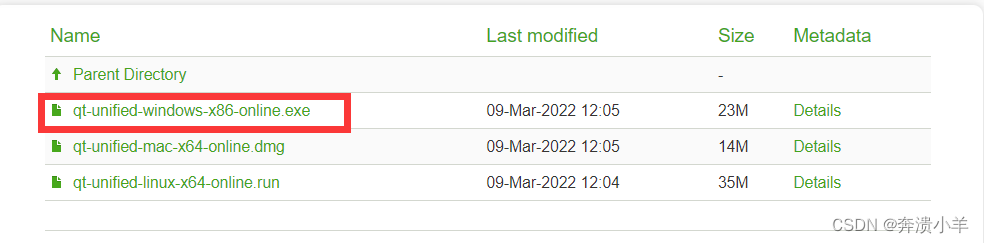 下载完成后双击进入下载安装程序。 3、qt下载安装流程
下载完成后双击进入下载安装程序。 3、qt下载安装流程 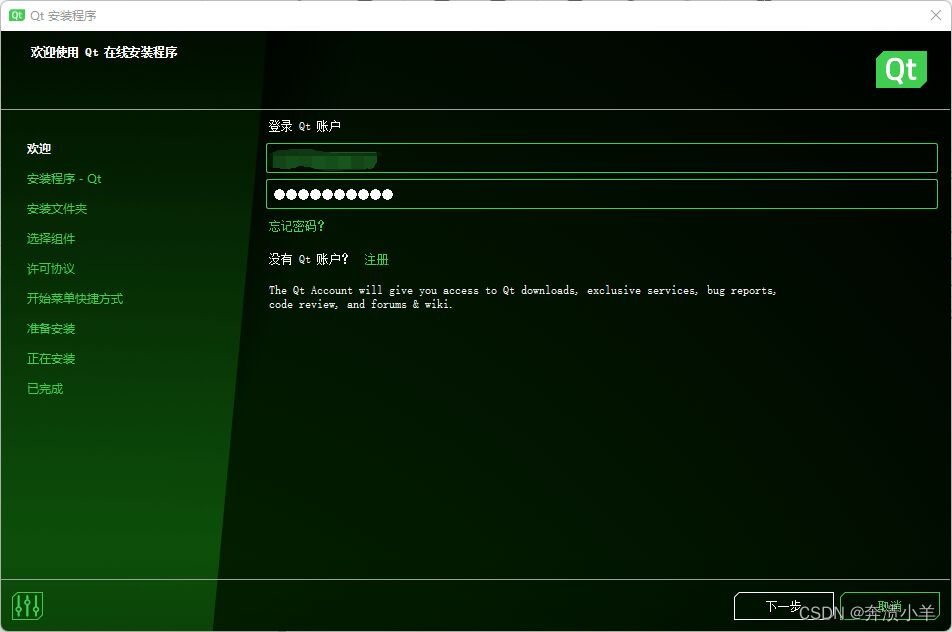 首先需要一个qt账号,根据流程使用邮箱申请一个账号即可。
首先需要一个qt账号,根据流程使用邮箱申请一个账号即可。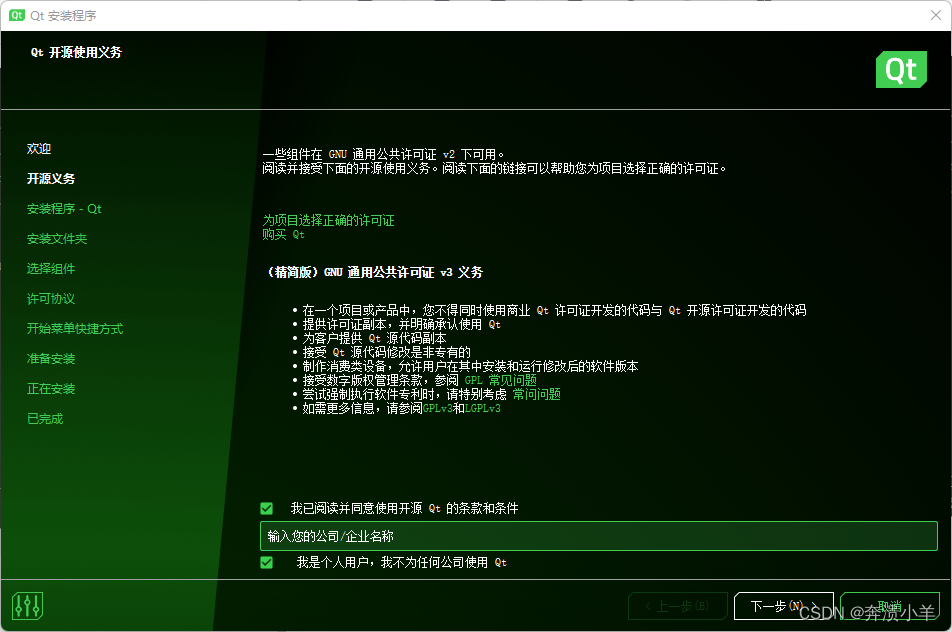
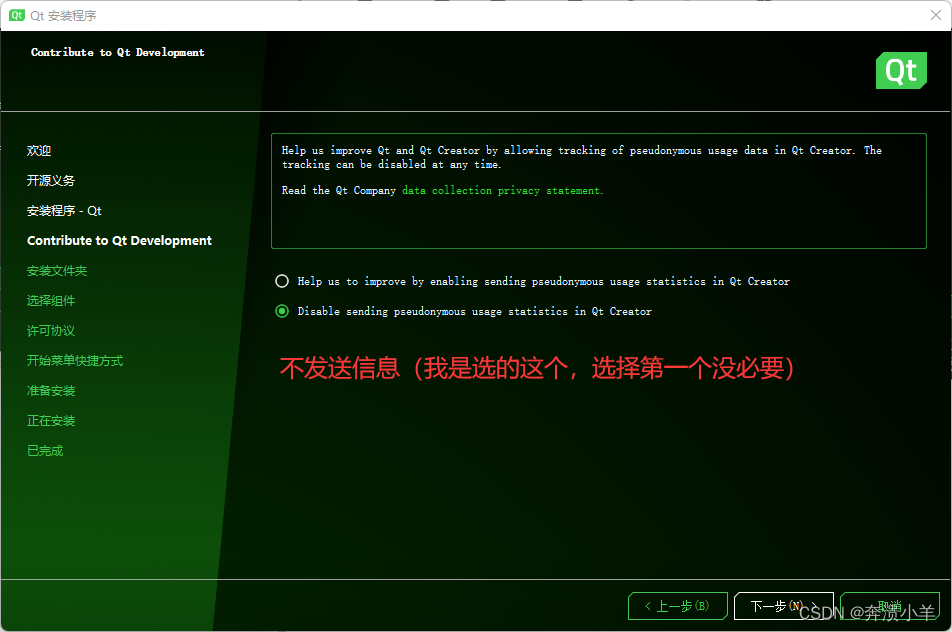
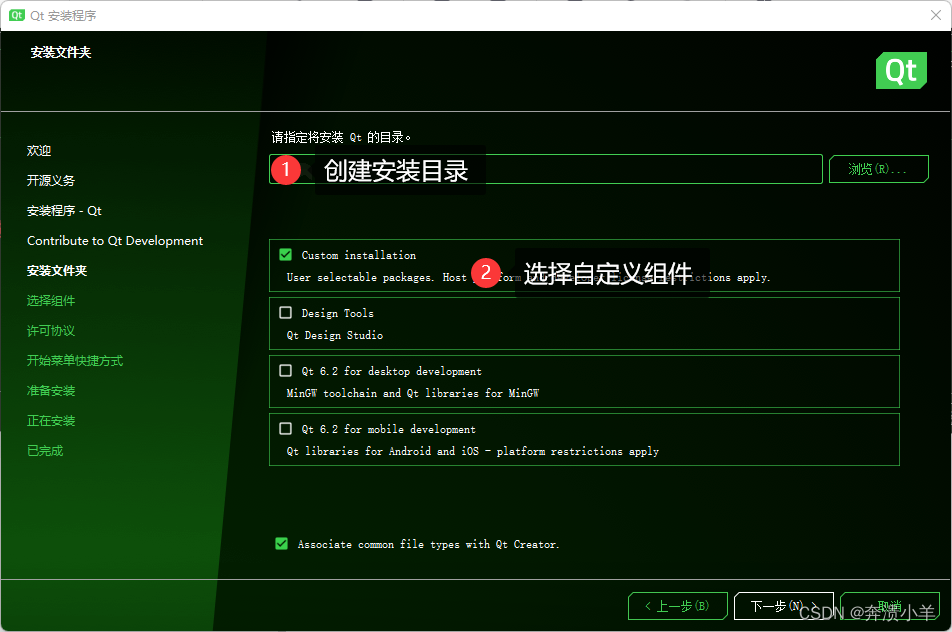
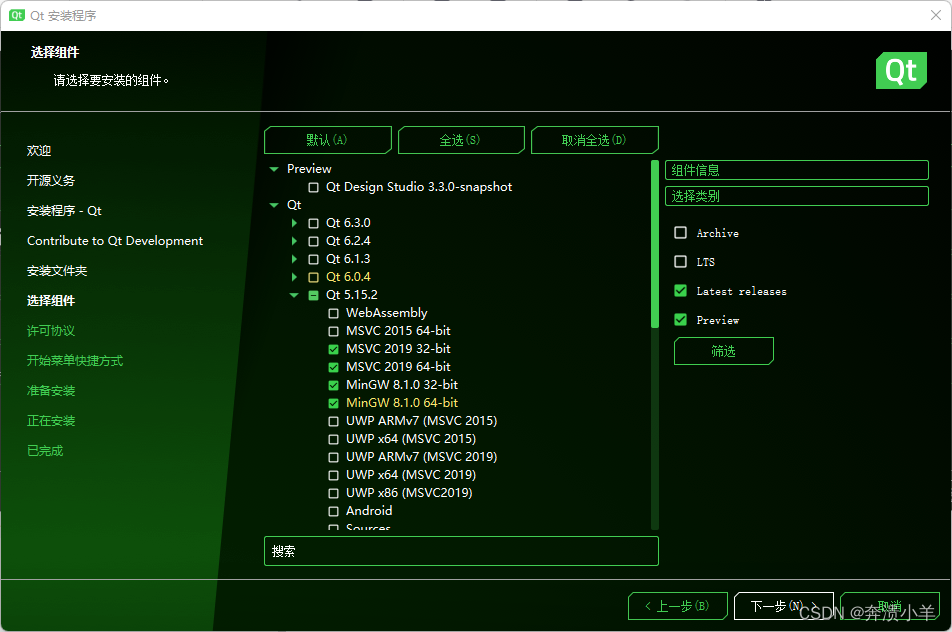 主要选择图中这四个组件即可,MSVC 根据电脑以安装的vs studio的版本选择,MinGW是直接编译qt时使用的(一般应该也不用选,但是我看大多数人都选了)。 接下来是同意许可协议,开始菜单命名,一路下一步即可。安装完成即可出现以下界面。
主要选择图中这四个组件即可,MSVC 根据电脑以安装的vs studio的版本选择,MinGW是直接编译qt时使用的(一般应该也不用选,但是我看大多数人都选了)。 接下来是同意许可协议,开始菜单命名,一路下一步即可。安装完成即可出现以下界面。 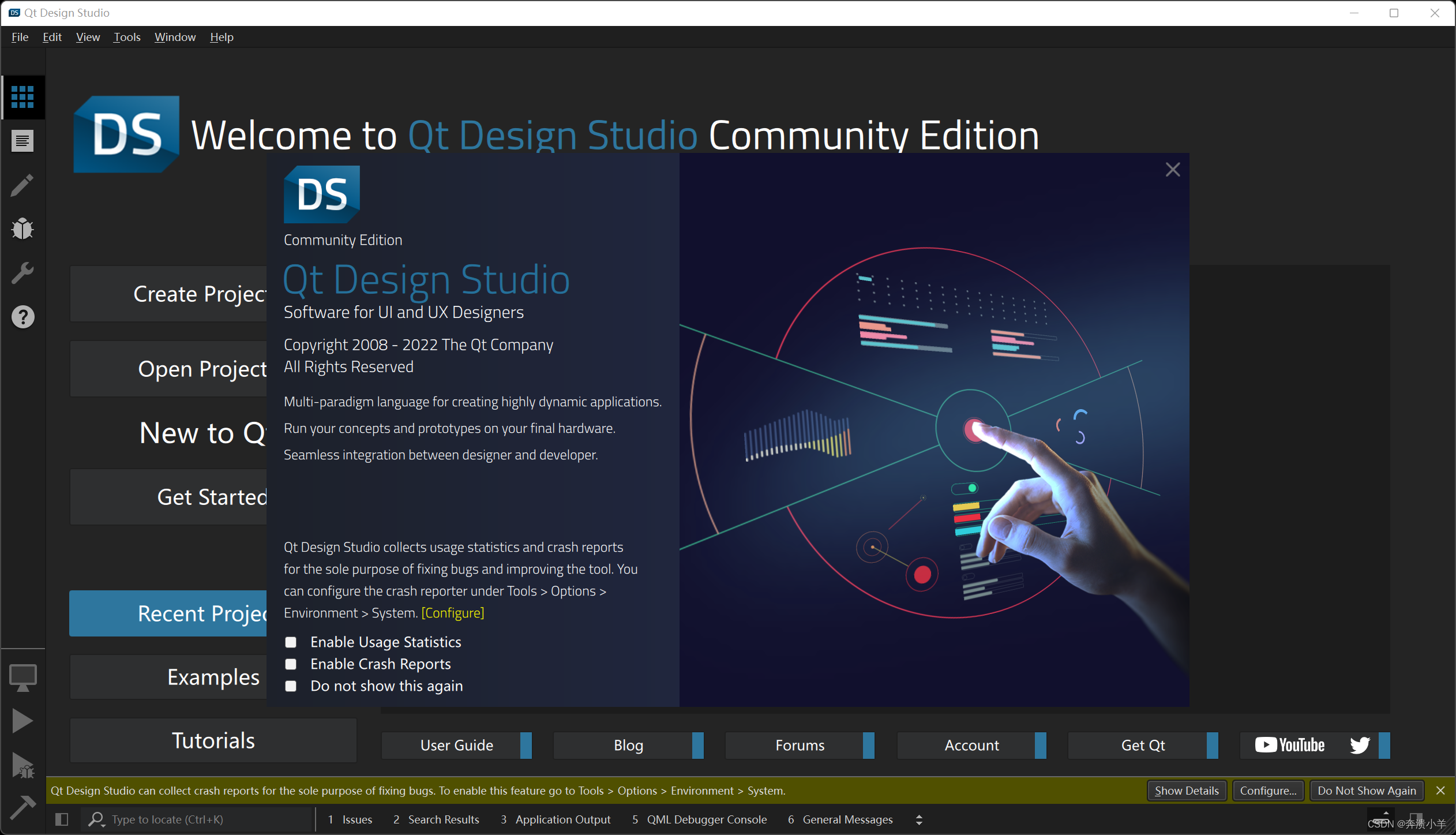
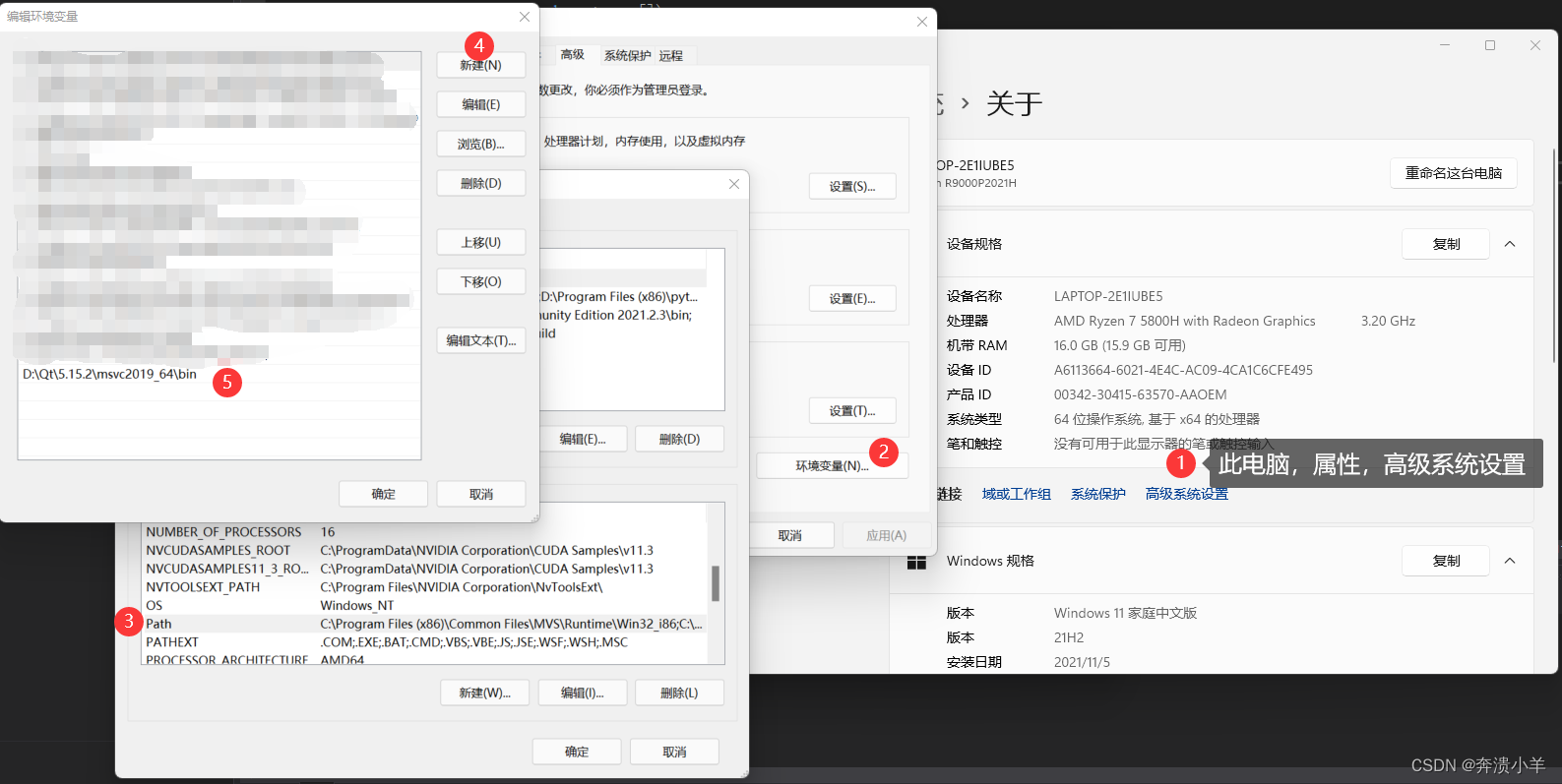 在qt安装路径下,选则版本号—选择vs studio对应版本文件—bin文件夹,添加后一路确定。(因为本人是win11系统,所以高级系统设置的位置与win10不同) 4、vs studio中qt扩展插件安装 方法1(不好用) 打开vs,打开扩展—管理扩展
在qt安装路径下,选则版本号—选择vs studio对应版本文件—bin文件夹,添加后一路确定。(因为本人是win11系统,所以高级系统设置的位置与win10不同) 4、vs studio中qt扩展插件安装 方法1(不好用) 打开vs,打开扩展—管理扩展 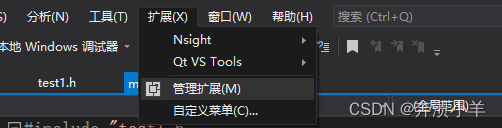
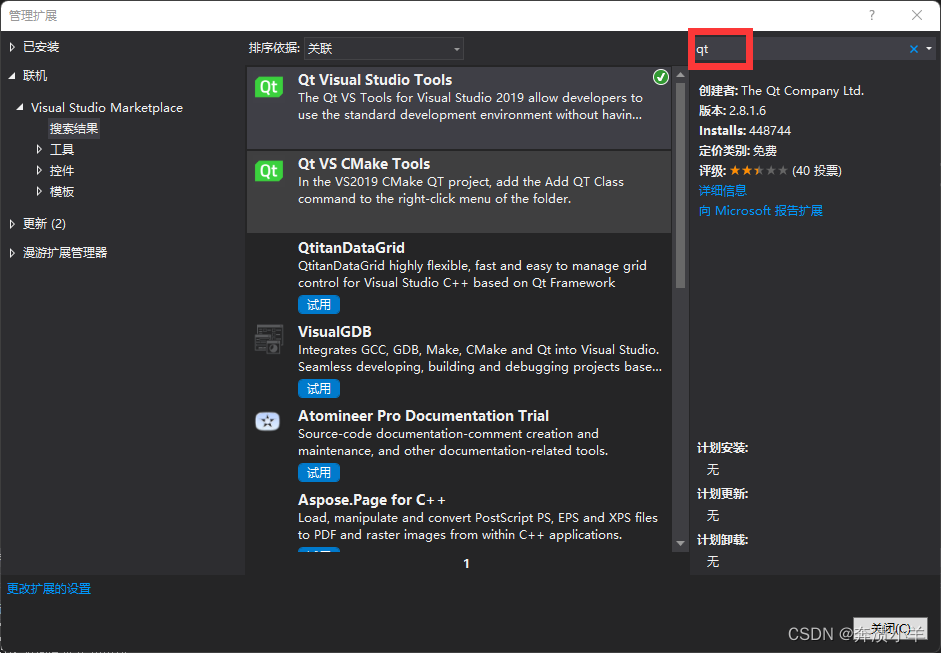 搜索栏中搜索qt,可在此直接下载,但一般下载速度极慢
搜索栏中搜索qt,可在此直接下载,但一般下载速度极慢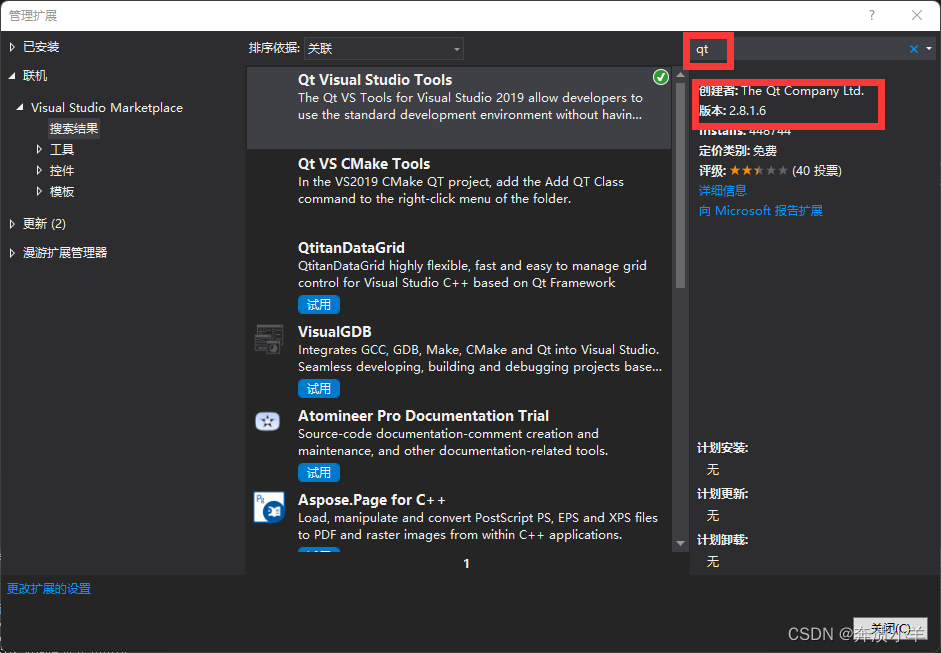 例:该版本和我的vs studio更适配
例:该版本和我的vs studio更适配 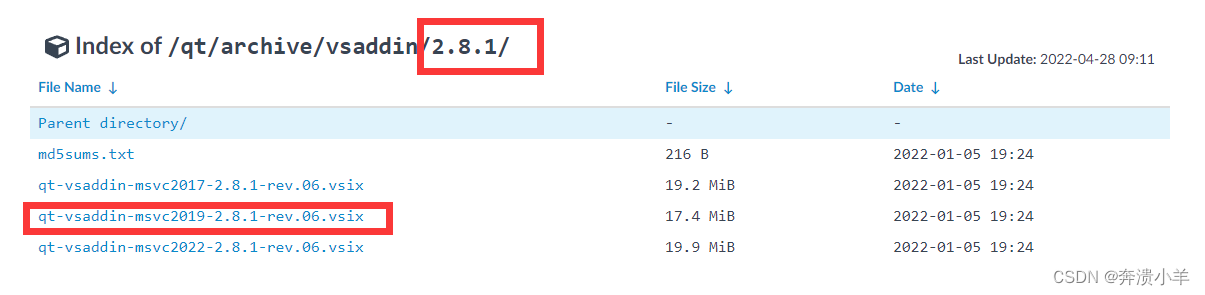 下载后的直接双击,即可开始安装,安装过程会需要结束vs studio的窗口任务。 (本人没有截图,使用其他博主的图做参考)
下载后的直接双击,即可开始安装,安装过程会需要结束vs studio的窗口任务。 (本人没有截图,使用其他博主的图做参考) 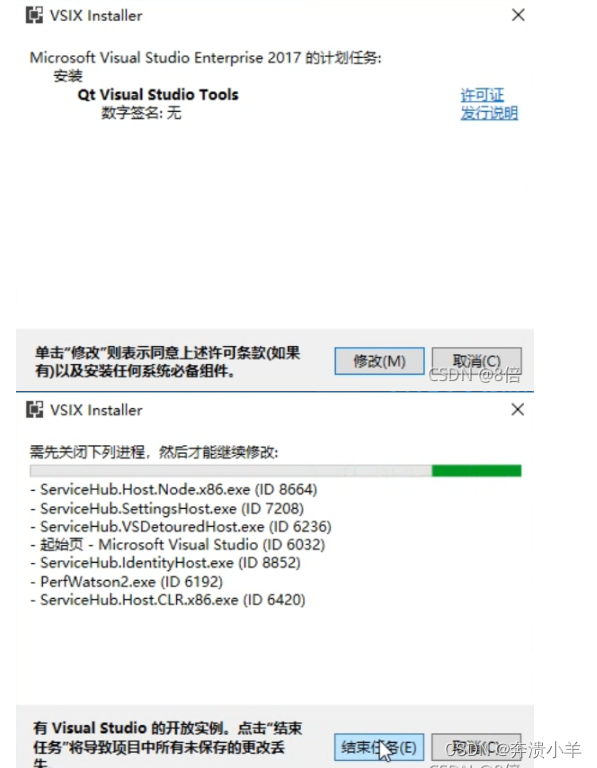
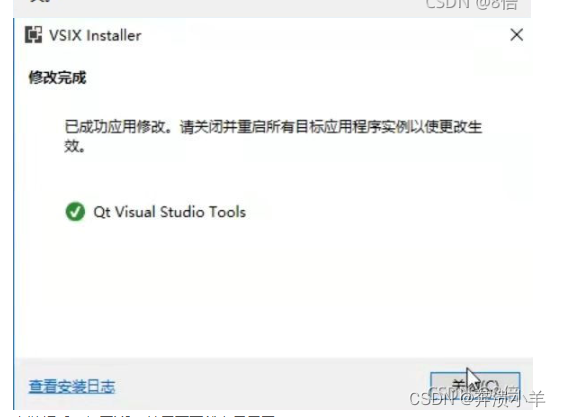 至此,qt扩展以安装,可以在vs 扩展中看见(Qt VS Tools)
至此,qt扩展以安装,可以在vs 扩展中看见(Qt VS Tools) 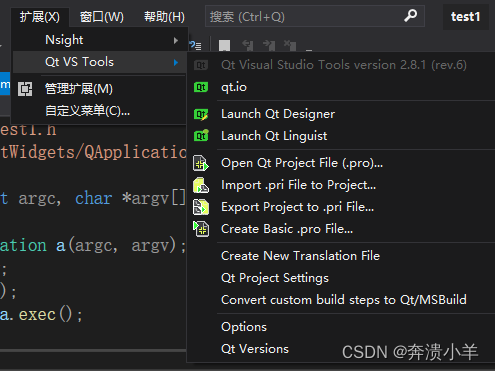 5、qt插件环境配置 新建一个qt工程,可以选择 QT Widgets Application,有初始代码。
5、qt插件环境配置 新建一个qt工程,可以选择 QT Widgets Application,有初始代码。 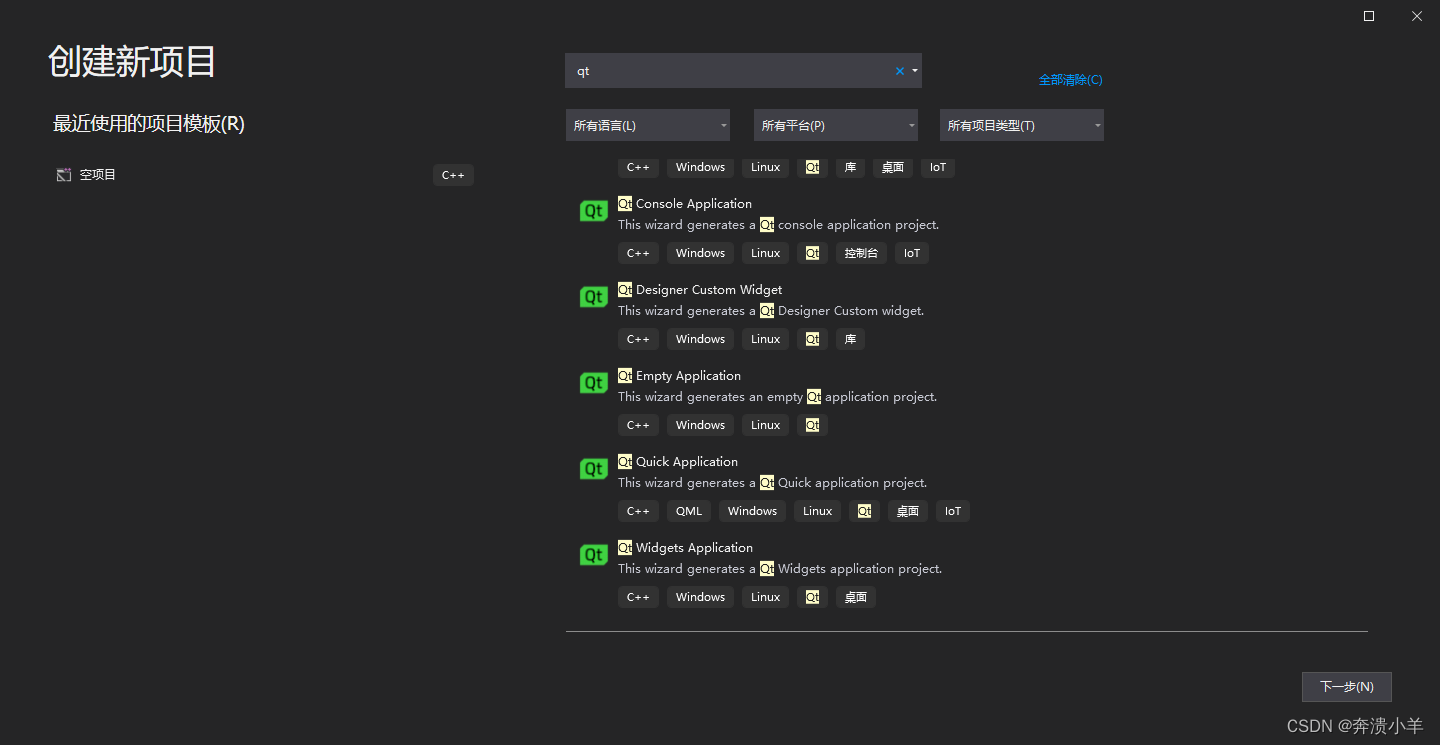 (新建项目比较简单,在此不做赘述)
(新建项目比较简单,在此不做赘述) 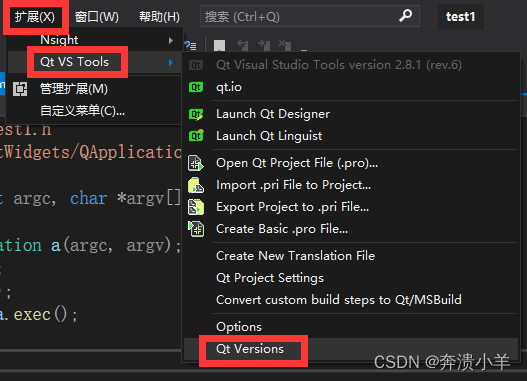 打开Qt Version
打开Qt Version 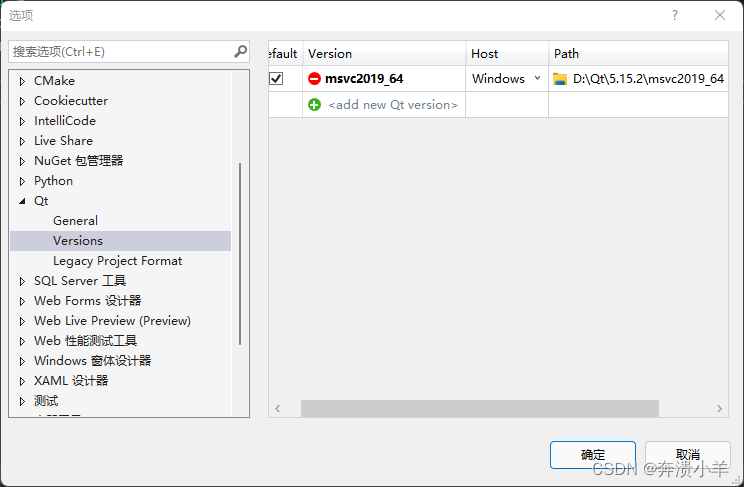 添加新的Qt Version 浏览路径到vs studio的版本号文件夹
添加新的Qt Version 浏览路径到vs studio的版本号文件夹 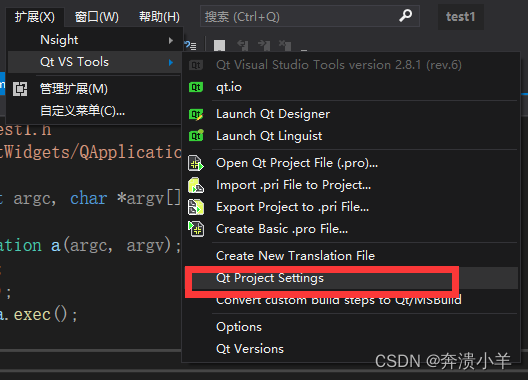 选择Qt Project Settings,确定版本号无误,qt module此四项必在(ui tools似乎可以没有),若打开没有Qt Project Settings选项,打开main代码界面,不可打开属性管理器界面。
选择Qt Project Settings,确定版本号无误,qt module此四项必在(ui tools似乎可以没有),若打开没有Qt Project Settings选项,打开main代码界面,不可打开属性管理器界面。 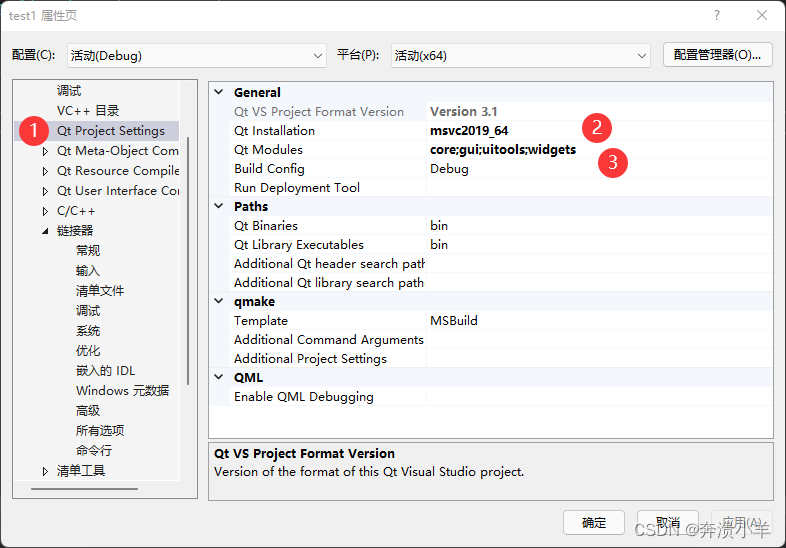 VC++ 目录添加如下两个文件夹路径
VC++ 目录添加如下两个文件夹路径 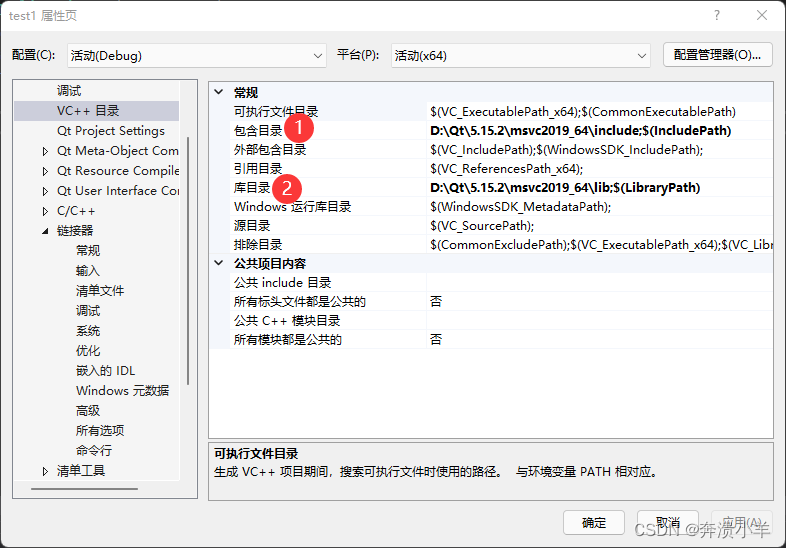 C/C++添加如下文件夹路径
C/C++添加如下文件夹路径 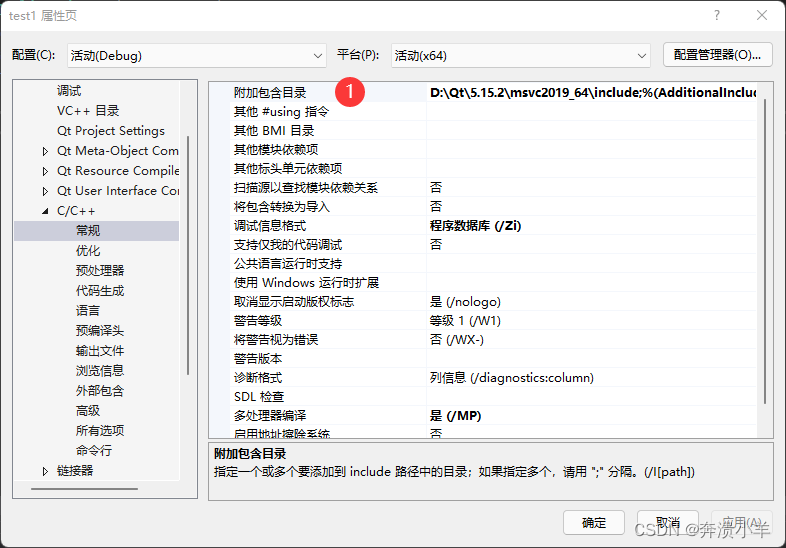
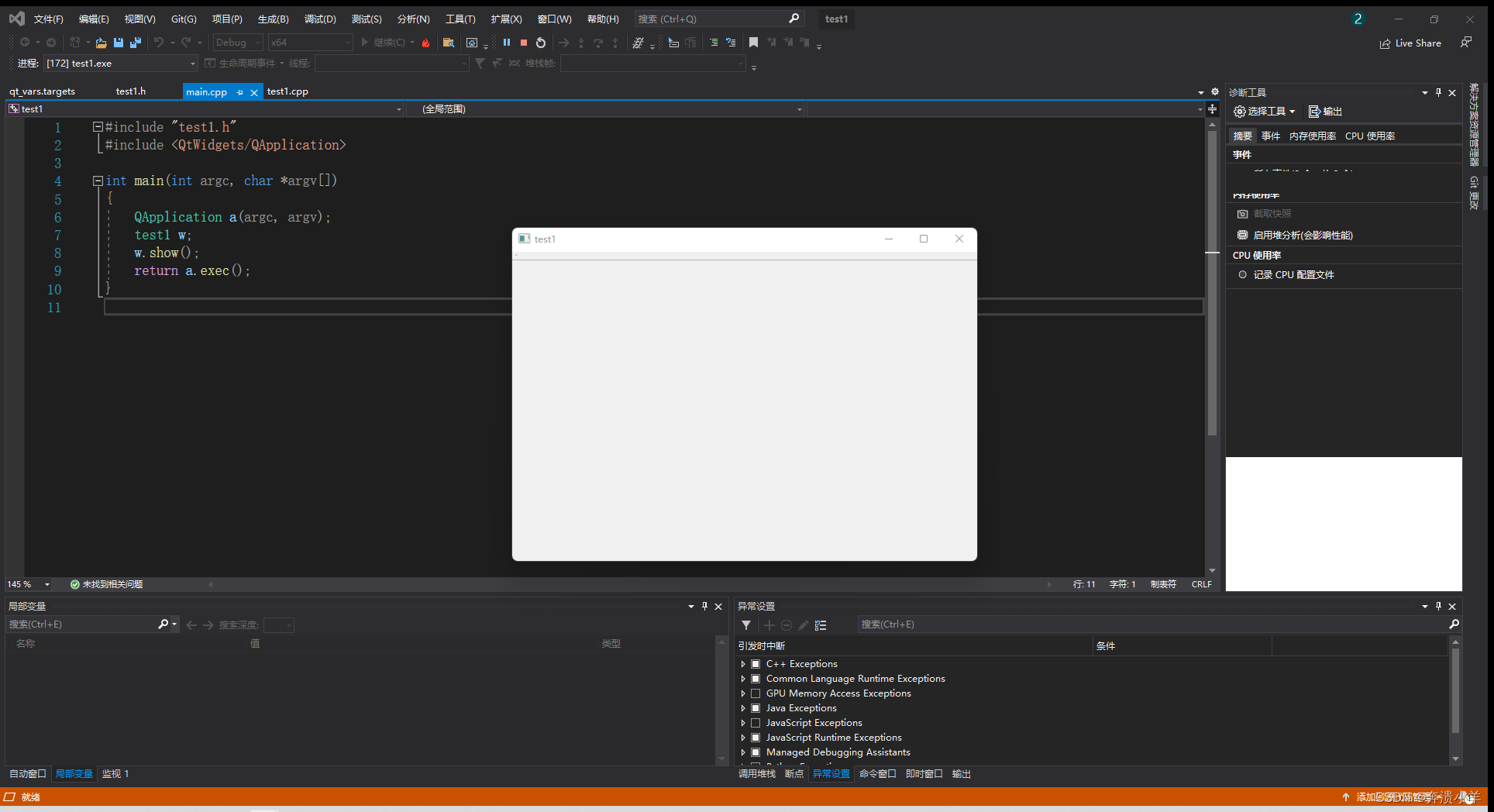 问题: 项目名.h文件无法加载 对项目名.ui文件右键,进行编译,然后对项目重新扫描解决方案。如下图所示。
问题: 项目名.h文件无法加载 对项目名.ui文件右键,进行编译,然后对项目重新扫描解决方案。如下图所示。 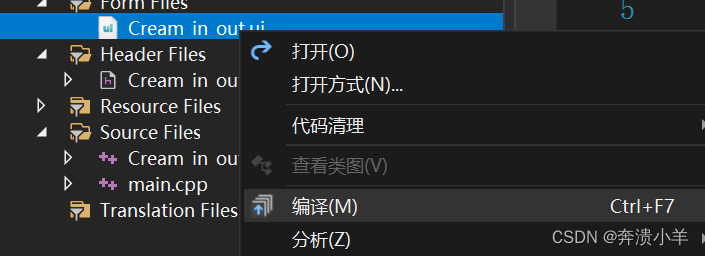 对项目名.ui文件编译
对项目名.ui文件编译 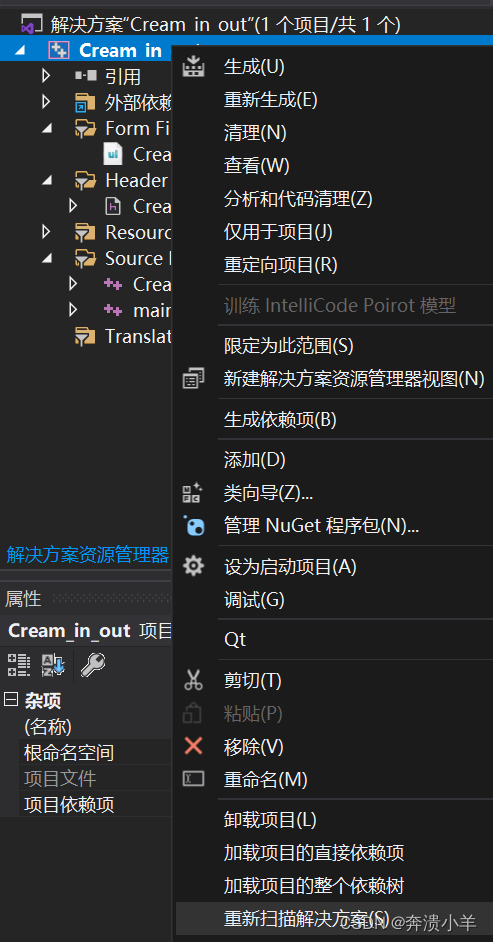 工程下重新扫描解决方案
工程下重新扫描解决方案